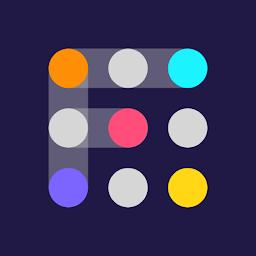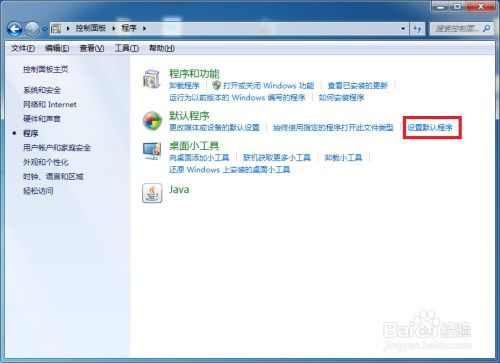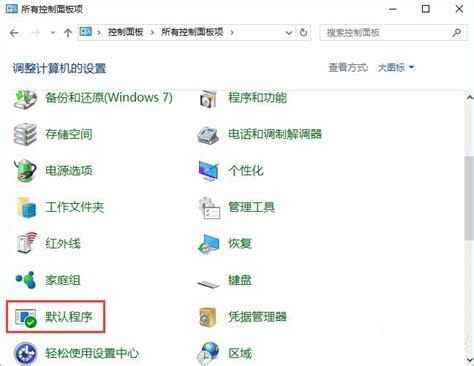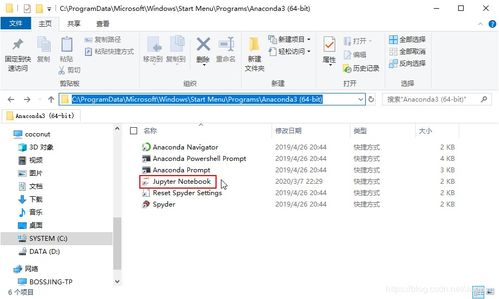如何取消文件夹的默认打开方式设置
当我们使用电脑时,经常需要将不同类型的文件打开。为了提高效率,我们通常会给某种类型的文件设置一个默认的打开方式,这样每当我们双击这种文件时,电脑就会自动用指定的程序将其打开。然而,有时候我们可能会发现,之前设置的默认打开方式并不如预期般理想,或者我们想要尝试用其他程序打开这个文件。这时,我们就需要取消或更改文件夹的默认打开方式。接下来,我将详细介绍如何在不同的Windows系统下取消文件夹的默认打开方式。
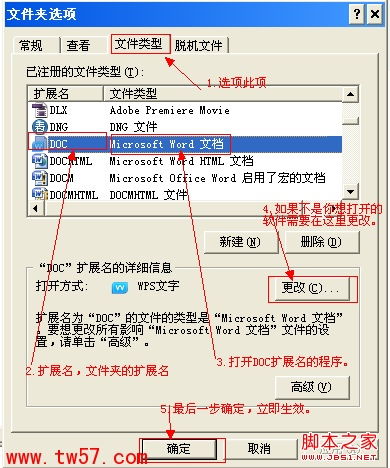
一、Windows 10系统下的操作步骤
对于Windows 10系统,你可以通过系统设置菜单中的“应用”选项来取消文件夹的默认打开方式。

1. 打开Windows设置:

首先,点击屏幕左下角的“开始”按钮,然后找到并点击“设置”选项。这将打开Windows的设置界面。

2. 进入应用选项:
在设置界面中,你可以看到各种系统设置选项。此时,你需要点击“应用”选项,这将带你进入应用程序管理界面。
3. 重置默认应用:
在应用管理界面中,点击左侧的“默认应用”选项。此时,你可以看到各种文件类型的默认打开程序。在右侧,你会看到一个“重置”按钮。点击这个按钮,Windows将会重置所有文件类型的默认打开方式。
4. 确认重置:
点击“重置”按钮后,系统会弹出一个确认窗口,询问你是否确定要重置所有默认应用。点击“是”以确认重置。此时,所有文件类型的默认打开方式都会被取消,你将在下次双击文件时被提示选择打开方式。
二、Windows 11系统下的操作步骤
Windows 11系统与Windows 10系统在界面上有所区别,但操作步骤基本相似。
1. 打开设置:
首先,点击屏幕下方的“开始”按钮,然后点击设置图标(齿轮形状)。这将打开Windows 11的设置界面。
2. 进入应用选项:
在设置界面中,点击左侧的“应用”选项。这将进入应用程序管理界面。
3. 找到默认应用:
在应用管理界面中,你可以看到多个选项。找到并点击“默认应用”选项。这将显示当前系统设置的各类文件类型的默认打开程序。
4. 重置默认应用:
在默认应用界面中,你可以看到各种文件类型的默认打开程序。同样地,右侧会有一个“重置”按钮。点击这个按钮,Windows 11将会重置所有文件类型的默认打开方式。
5. 确认重置:
系统会弹出一个确认窗口,询问你是否确定要重置所有默认应用。点击“确定”以确认重置。之后,所有文件类型的默认打开方式都会被取消。
三、针对特定文件的默认打开方式设置与取消
如果你只想取消某个特定文件的默认打开方式,而不是所有文件类型,那么你可以通过右击文件来进行设置。
1. 右击文件:
首先,找到你想要取消默认打开方式的文件,然后右击它。这将弹出一个右键菜单。
2. 选择打开方式:
在右键菜单中,选择“打开方式”选项。此时,会弹出一个子菜单,显示当前可用的打开程序。
3. 选择其他应用:
如果你没有看到你想要的程序,可以点击“选择其他应用”选项。这将打开一个窗口,显示系统中所有可用的程序。
4. 选择程序并确认:
在窗口中,选择你想要用来打开文件的程序。然后,勾选左下方的“始终使用选择的程序打开这种文件”的复选框。这样,这个特定文件类型的默认打开方式就被设置为你选择的程序了。如果你想取消这个默认设置,只需要重复以上步骤,并选择“在此计算机上查找其他应用”或者选择其他程序,并确保不勾选“始终使用选择的程序打开这种文件”即可。
四、注意事项
1. 备份重要文件:
在进行任何系统设置之前,最好先备份你的重要文件。以防万一操作失误导致文件丢失或损坏。
2. 管理员权限:
某些系统设置可能需要管理员权限。如果你遇到权限问题,可以尝试以管理员身份运行设置程序或者使用管理员账户登录。
3. 系统版本:
虽然以上步骤适用于大多数Windows 10和Windows 11系统,但不同版本的操作系统在界面和设置上可能会有所不同。因此,如果遇到操作上的困难,可以参考你电脑的官方用户手册或者在线寻求帮助。
4. 系统更新:
保持你的系统更新是非常重要的。系统更新不仅可以修复已知的漏洞和错误,还可以带来新的功能和改进。因此,定期检查并更新你的系统是很重要的。
5. 程序兼容性:
在选择打开方式时,要确保你选择的程序能够支持你想要打开的文件类型。如果选择的程序不兼容该文件类型,可能会导致文件无法打开或者程序崩溃。
五、总结
取消文件夹的默认打开方式是一个相对简单的操作,但对于提高我们使用电脑的效率和舒适度来说却非常重要。通过取消默认打开方式,我们可以灵活地选择最适合我们的程序来打开不同类型的文件。希望这篇文章能够帮助你顺利地取消文件夹的默认打开方式,并在以后的使用中更加得心应手。
- 上一篇: 卡拉克西声望速成指南
- 下一篇: 如何快速解决网页打开缓慢的问题?
-
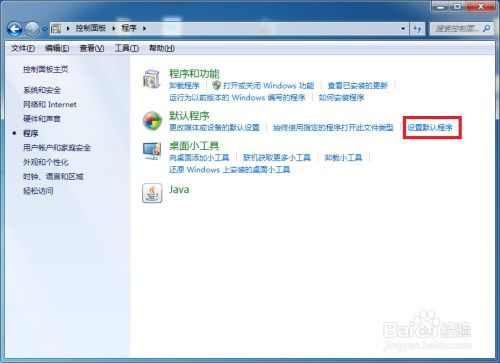 Windows7怎样更改文件的打开方式?资讯攻略11-22
Windows7怎样更改文件的打开方式?资讯攻略11-22 -
 Win10怎样设置文件夹打开时默认最大化窗口?资讯攻略01-20
Win10怎样设置文件夹打开时默认最大化窗口?资讯攻略01-20 -
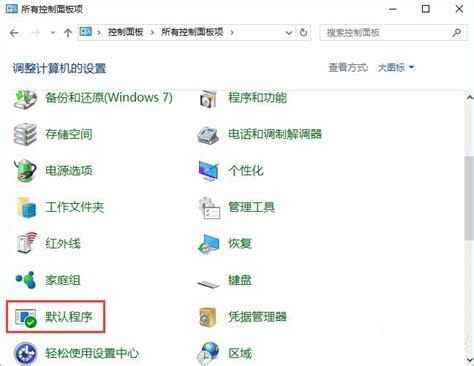 在默认程序控制面板设置文件关联资讯攻略11-09
在默认程序控制面板设置文件关联资讯攻略11-09 -
 华为如何取消或关闭隐私空间设置?资讯攻略11-05
华为如何取消或关闭隐私空间设置?资讯攻略11-05 -
 如何取消Excel文件的保护密码?资讯攻略11-16
如何取消Excel文件的保护密码?资讯攻略11-16 -
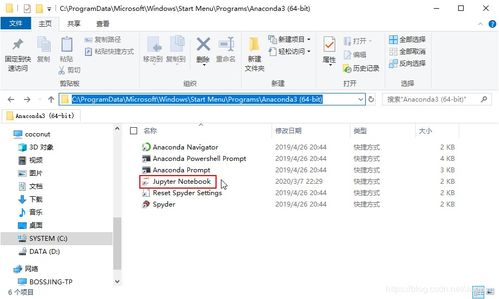 设置VF 9.0的默认工作目录资讯攻略12-04
设置VF 9.0的默认工作目录资讯攻略12-04